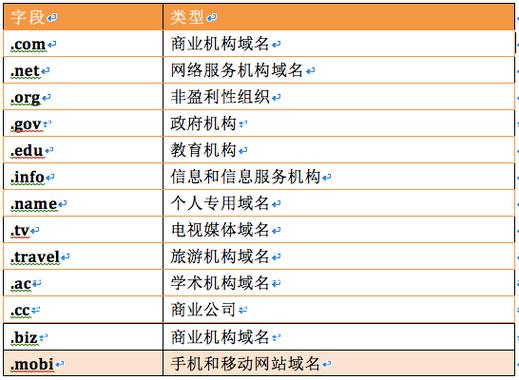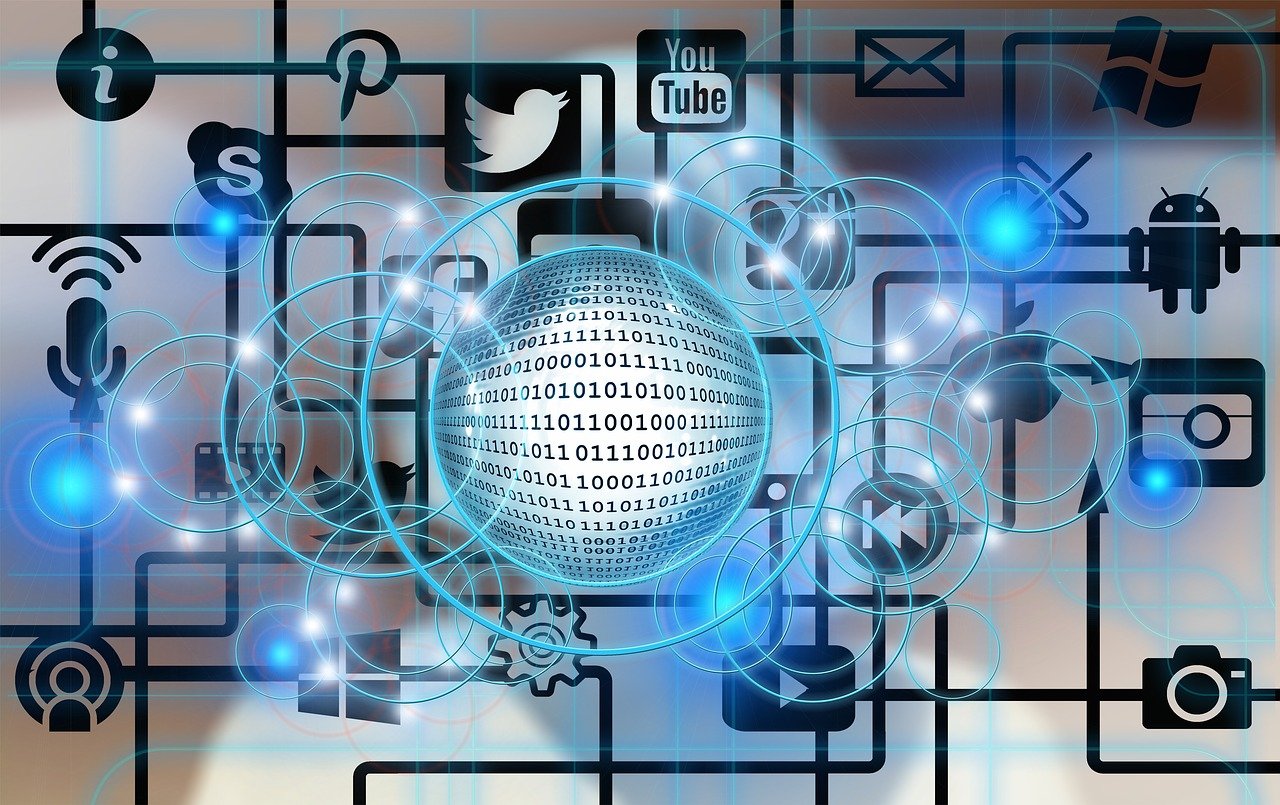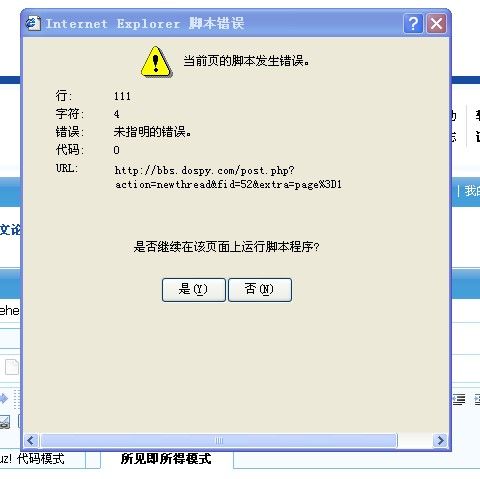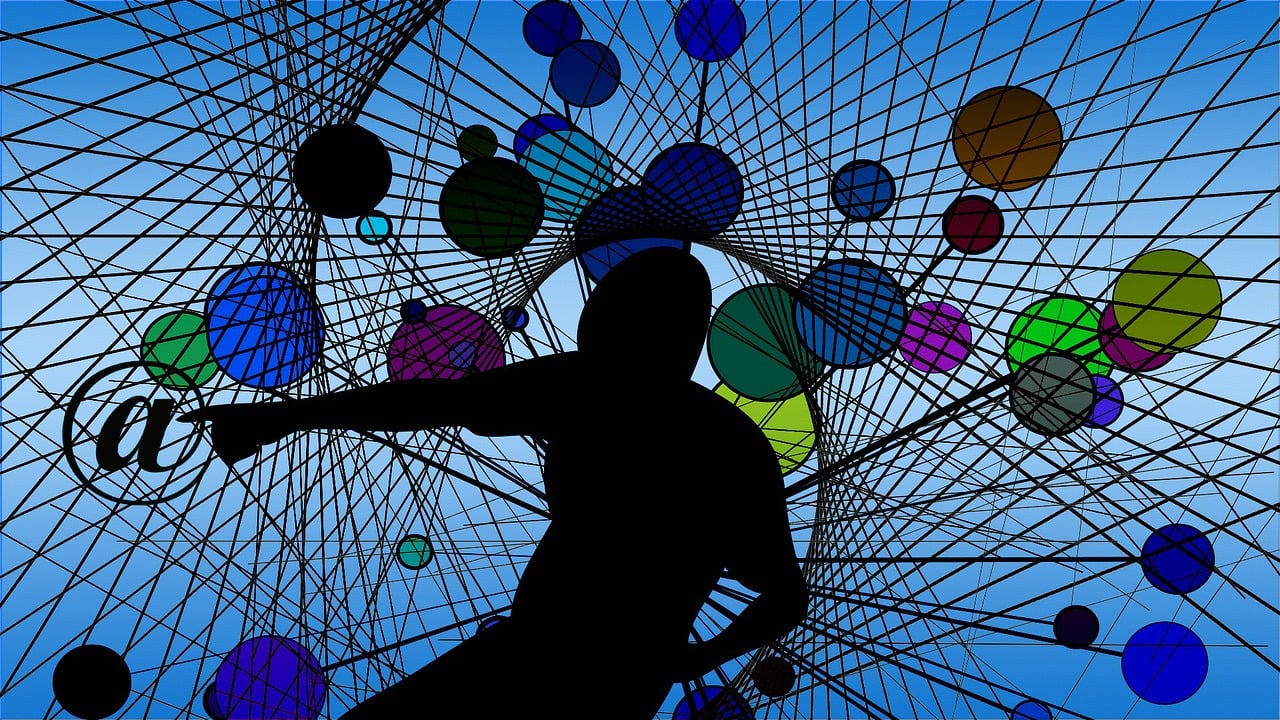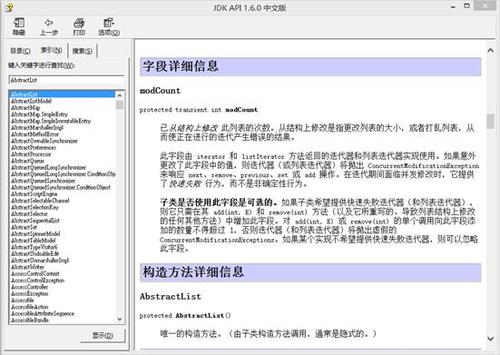如何优先使用SD卡
在当今的数字时代,SD卡已成为许多设备(如相机、智能手机和平板电脑)中不可或缺的存储介质,对于那些希望扩展其设备存储能力的用户来说,了解如何设置设备以优先使用SD卡变得至关重要,以下是一些详细的技术介绍,帮助您实现这一目标。
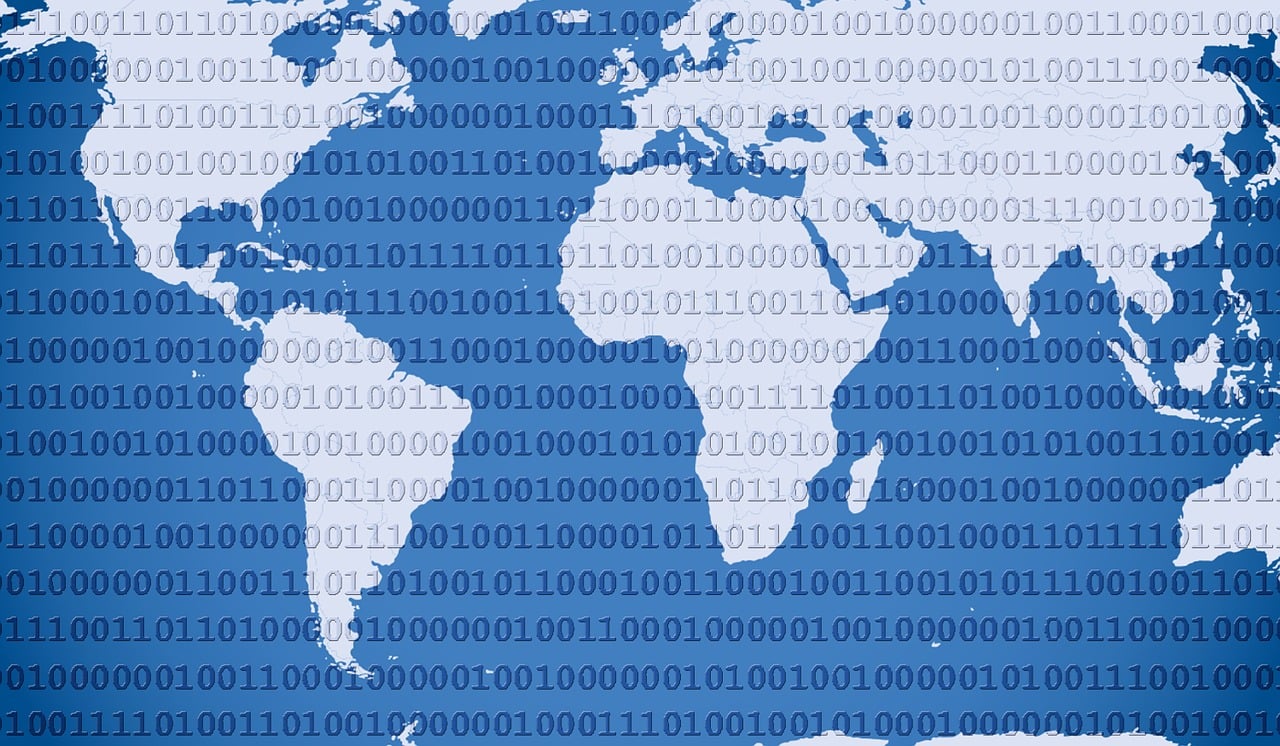
1、确认设备支持
在开始之前,请确保您的设备支持外部SD卡存储,大多数现代设备都支持,但较旧或特定型号的设备可能不支持。
2、插入SD卡
将SD卡正确地插入设备的SD卡插槽中,这通常位于设备的侧面或底部,确保卡片正确对齐并完全插入。
3、格式化SD卡
在某些情况下,您可能需要在首次使用前格式化SD卡,这会清除卡上的所有数据,因此请确保已备份任何重要文件,在设备的“设置”菜单中找到“存储”选项,然后选择“格式化SD卡”。
4、设置存储偏好
在Android设备上,您可以更改默认的存储位置,进入“设置” > “存储”,然后选择“首选安装位置”或“存储首选项”,从这里选择“SD卡”作为首选位置。
5、移动应用程序到SD卡
某些Android设备允许您将已安装的应用程序移动到SD卡,这可以通过以下步骤完成:
a. 打开“设置”应用。
b. 点击“应用”或“应用程序管理器”。

c. 选择一个应用。
d. 点击“存储”。
e. 如果可用,点击“更改”并选择SD卡作为新位置。
6、文件管理和传输
对于照片、视频和其他媒体文件,您可以在相机或其他应用的设置中更改保存位置,确保选择SD卡作为目的地,当通过计算机传输文件时,确保将它们直接拖放到SD卡对应的文件夹中。
7、自动保存到SD卡
在某些设备上,您可以设置相机应用自动将所有照片和视频保存到SD卡,这通常可以在相机应用的设置中找到。
8、注意SD卡速度等级
为了获得最佳性能,请使用与您的设备兼容的高速SD卡,SD卡有不同的速度等级(例如Class 10、UHSI、UHSII),这些等级指示了卡的最小写入速度和总线接口速度。
9、定期维护
保持SD卡的良好状态也很重要,定期检查错误并进行清理可以帮助提高性能,在设备的“存储”设置中,通常会有选项来检查和修复SD卡。
10、更新设备软件

确保您的设备软件是最新的,有时,更新可能包含改进的存储管理功能,这些功能可以更好地支持SD卡的使用。
相关问题与解答
Q1: 如果我的设备不支持外部SD卡怎么办?
A1: 如果设备不支持外部SD卡,您可以考虑使用云存储服务来扩展存储空间,或者使用其他形式的内部存储扩展,如果可用。
Q2: 我可以将所有的应用程序移动到SD卡吗?
A2: 并非所有应用程序都可以移动到SD卡,一些核心应用和系统应用可能需要保留在内部存储中。
Q3: 如果我更换了SD卡,我的数据会怎样?
A3: 在更换SD卡之前,请确保已经将所有数据从旧卡转移到新卡或备份到其他地方,一旦移除SD卡,上面的数据将不再可访问。
Q4: SD卡的速度等级对我设备的哪些功能影响最大?
A4: SD卡的速度等级主要影响大型文件的读写速度,如高分辨率照片和视频,如果您经常使用设备进行摄影或录制视频,选择一张高速SD卡尤为重要。